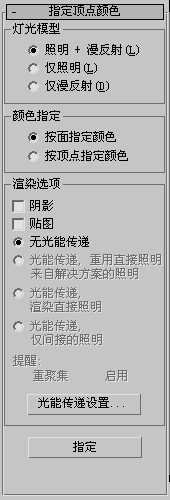“顶点绘制”修改器可以在对象上绘制顶点颜色。并不限制于只在顶点级上绘制。使用子对象选择,也可以控制哪些顶点进行逐面绘制。所有共享同一个顶点的面具有相邻的着色顶点。产生的绘制对象接收每个面的粗糙渐变。
3ds Max 应用到顶点的颜色量取决于顶点距面上绘制光标所在位置的距离。选择的面越多,新颜色的变化就越多。“不透明度”按钮也控制颜色的强度。3ds Max 会进行着色,例如,同一个面上有一个绿色顶点和两个白色顶点时,则您会在该面上看到渐变效果。
“顶点绘制”修改器也可以为顶点 alpha 和照明通道指定绘制值。这些通道分别影响顶点颜色的透明度和着色。
注意事项和提示
为了使用“顶点绘制”获得最佳效果,一定要注意以下几点:
关于“贴图通道”、“顶点颜色”、“顶点 Alpha”和“顶点照明”
使用顶点绘制时,了解 3ds Max 如何管理顶点颜色、alpha、照明和贴图通道是很有帮助的。3ds Max 使用同一个基本系统存储和管理所有这些不同的信息。
贴图通道定义为具有唯一整数 ID 编号(范围从 -2 至 99)的三值通道(数组)。前五个贴图通道具有特定且熟知的用途。
- 通道 (2): UVW“第二次”纹理贴图坐标
- 通道 (1): UVW 标准纹理贴图坐标
- 通道 (0): RGB 顶点颜色
- 通道 (–1):RGB 顶点照明
- 通道 (–2):FLOAT 顶点 alpha(只需要一个值)
网格或多边形对象的每个几何体顶点可以指定多达 102 个通道值(99 + 3)。
对于顶点 alpha 和照明通道而言,编号为负的场景实际上是过去的场景:这样做是为了保留现有贴图通道数据的含义,以便在顶点 alpha 和照明之前添加场景文件。
可以在任意通道上进行绘制,并为给定的顶点使用一个或多个表示任意意义的通道。在游戏内容的开发上,使绘制的任意贴图通道编号比材质贴图通道编号高(如通道 3、4、5)是很有帮助的。这可以用来存储顶点的逻辑信息,例如,顶点是“滑动的”还是“爆炸性的”。
可以为单个顶点指定贴图通道堆栈,堆栈中的通道可以具有不同的意义。当塌陷修改器堆栈时,3ds Max 将保留这些贴图通道。
“顶点绘制”修改器在陈列用于显示和绘制的贴图通道 ID 时会将这种情况考虑在内。
关于在层中绘制
层系统允许在单个层上绘制修改,然后在这个层顶上放置另一个层,再绘制另外的修改。这可以用来存储顶点颜色绘制的不同版本和变化。
每个层都有一个混合模式,用来确定如何与其他层结合。可以使用指定顶点颜色工具来指定顶点颜色,然后添加另外的层,将层模式操作符更改为“高亮”,接着用白色画笔绘图,从而高亮显示区域。十五种不同模式可用,很多任务可以使用绘画层完成。
“顶点绘制”的主要优点之一是,将修改器堆栈用作一种图像合成堆栈。在合成中每个“顶点绘制”修改器是一个单独的层。可以在堆栈中上下移动各层,启用和禁用它们,然后使用压缩到单个层展平堆栈。
向后兼容性
如果加载了使用上一个“顶点绘制”修改器版本的旧文件,当打开此文件时,将加载旧版本修改器。
旧版本修改器没有发生变化,在加载和保存过程中两个修改器的数据格式并不兼容。
如果在旧版本“顶点绘制”修改器中有顶点颜色数据,可以使用新修改器的压缩到单个层工具将顶点颜色移植到新修改器中。
过程
要将场景照明添加到对象顶点颜色,请执行以下操作:
- 选择场景中要着色的对象。
- 在“修改”面板上,从修改器列表中选择“顶点绘制”。
出现浮动颜料盒,停靠在视口的左边缘。
- 打开“指定顶点颜色”卷展栏。 注: 该卷展栏提供的工具与“指定顶点颜色”工具效果是一样的。
- 在“灯光模型”组中,选择“照明 + 漫反射”。
- 单击“指定”。
- 在“顶点 Paintbox”中,选择
 (“顶点颜色显示明暗处理”)以查看顶点颜色贴图中的顶点照明。
(“顶点颜色显示明暗处理”)以查看顶点颜色贴图中的顶点照明。
要在对象上绘制顶点颜色,请执行以下操作:
- 选择要绘制的场景对象。
- 在
 “修改”面板上,从“修改器列表”中选择“VertexPaint”。
“修改”面板上,从“修改器列表”中选择“VertexPaint”。 出现“顶点颜料盒”。
- 在画笔按钮下方单击大的色样选择要绘制的颜色。此操作打开“颜色选择器”。
- 使用“颜色选择器”上的控件更改颜色。
- 在“不透明度”字段中输入百分比值调整颜色的强度。
- 选择
 (“顶点颜色显示无明暗处理”)来查看未经明暗处理的顶点颜色。
(“顶点颜色显示无明暗处理”)来查看未经明暗处理的顶点颜色。 - 单击
 (“绘制”)并在视口中选定的对象上移动光标。
(“绘制”)并在视口中选定的对象上移动光标。 - 当光标显示于对象上方时,按下并按住鼠标左键,然后拖动来绘制对象。 提示: 光标显示画笔的大小。使用“大小”微调器将画笔变小或变大。
要在视口中查看顶点颜色,请执行以下操作:
- 右键单击具有绘制顶点的对象,然后在四元菜单中选择“属性”。
- 在“显示属性”组中,启用“顶点颜色”切换。
“顶点颜色”是下拉列表中的一个项目。其他项目为“顶点照明”、“顶点 Alpha”、“贴图通道颜色”(直接使用此列表下方的微调器)和“软选择颜色”。视口每次只能显示这些顶点通道中的一个。
- 单击“确定”。
要渲染顶点颜色,请执行以下操作:
- 打开
 “材质编辑器”,将“标准材质”应用到对象。
“材质编辑器”,将“标准材质”应用到对象。 - 单击“漫反射”组件的贴图按钮。
- 在“ 材质/贴图浏览器”中,选择“顶点颜色”作为贴图,然后单击“确定”。
现在渲染场景,渲染效果中显示绘制的顶点。
要设置顶点颜色层的不透明度动画,请执行以下操作:
- 选择要设置动画的层,高亮显示与此层对应的堆栈中的“顶点绘制”修改器。
- 启用
 。
。 - 在浮动顶点颜料盒中,在“层”组中移动“不透明度”滑块。
这为不透明度设置一个关键点。
- 将时间滑块移至另一帧并再次使用“不透明度”滑块更改此值。
- 禁用
 。
。 - 单击
 (“播放动画”)观看视口中的不透明度动画。
(“播放动画”)观看视口中的不透明度动画。
要使用“UVW 变换”修改器设置顶点颜色动画,请执行以下操作:
- 在要调整的“顶点绘制”层(修改器)上直接应用“UVW 变换”修改器。
- 将“UVW 变换”修改器上的“通道”类型设置为“顶点颜色”。
- 使用相等的值设置 U、V 和 W 微调器的动画。例如,在动画中将 UVW 从 1 变为 0。
此操作将均匀地衰减主要顶点颜色结果的 RGB 值。将有效地直接在“UVW 变换”修改器下方暗出顶点颜色。
注: 在选定对象堆栈中的“UVW 变换”修改器上应用的额外顶点绘制层不会受到影响。提示: 可以用这种方法在堆栈中添加多个“UVW 变换”修改器,在调整的顶点颜色上提供渐变控制。效果总是加性的,然而,不能够进行权重混合。
可以结合指定的顶点绘制层使用“UVW 变换”修改器,以此在视口中调整顶点颜色效果。
要在现有层中绘制并查看结果,请执行以下操作:
- 选择在堆栈中有几个“顶点绘制”修改器的对象。
- 在修改器堆栈中,激活要绘制的层上的“顶点绘制”修改器。
- 启用
 (“显示最终结果开/关切换”)。
(“显示最终结果开/关切换”)。 现在,当在层上绘制时,将会在顶层中看到绘制效果。
界面
“参数”卷展栏
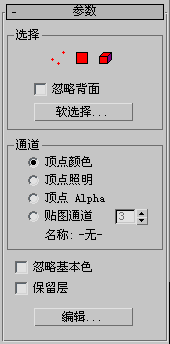
“选择”组
该组中的控件与“颜料盒”卷展栏的选择组中的选择控件相同。
“通道”组
这些控件指定顶点绘制层影响的通道类型,以及要进行绘制的贴图通道编号。
- 顶点颜色选择此选项在“顶点颜色”层上进行绘制。
- 顶点照明选择此选项在“顶点照明”层上进行绘制。
- 顶点 Alpha选择此选项在“顶点透明度”层上进行绘制。
- 贴图通道选择此选项在一个指定名称或编号的贴图通道上进行绘制。
- 贴图通道微调器
-
指定通道编号。只有选择了“贴图通道”时可用。
- 名称
-
如果定义了通道名称,将在此显示出来。使用通道信息实用程序可以为通道命名。
- 忽略基本色
-
启用此选项后,“顶点绘制”将忽略从它的堆栈下方接收到的任何顶点颜色。因此,将在另一个白色对象中看到该层的原始颜色。混合模式无效(行为如同“普通”模式),因为认为基本色是透明的,因此层不与任何东西进行混合。
该切换的目的是从下面的颜色中将层孤立出来,这样可以帮助用户可视化层的原始数据。启用此选项后层并不是完全孤立,因为位于该层上方的层仍然可以影响结果。用户需要禁用这些层或禁用“显示最终结果”来查看处于完全孤立状态的当前层。
应仅在堆栈底部的对象已烘焙某些顶点颜色时需要切换“忽略基础颜色”。在其他情况下,可以只禁用绘制层或要将顶点颜色添加到对象的任意修改器。在这些情况下,活动的绘制层将不接收来自该层下方堆栈的任何顶点颜色。因此,基本色被视为透明,层颜色显示为原始状态(不与任何内容混合)。
注: 每个顶点层的不透明度不会向堆栈上方传递。绘制层修改器做出是/否判决,决定其下面的对象是否具有顶点颜色,同时决定后续的所有基本色为透明或不透明。如果使用“编辑网格”绘制一个单独顶点,那么对象被视为具有顶点颜色,绘制层将自己的颜色和网格相混合(通常为白色),而不是将网格视为透明。 - 保留层
-
启用此选项后,任何“压缩到单个层”的操作都不会删除修改器。由于“压缩到单个层”执行两个独立的操作(创建一个新的颜色烘焙修改器,然后删除原有的修改器),该选项允许必要时只访问“压缩到单个层”的第一个功能。也就是说,可以将颜色烘焙至一个新的绘制修改器,而不强制删除旧修改器。
- 编辑
-
显示顶点绘制颜料盒。